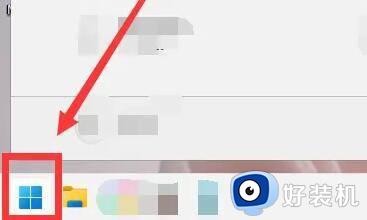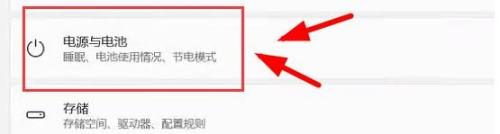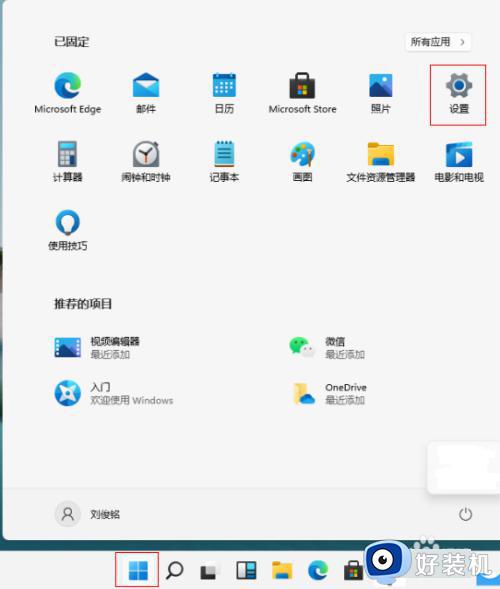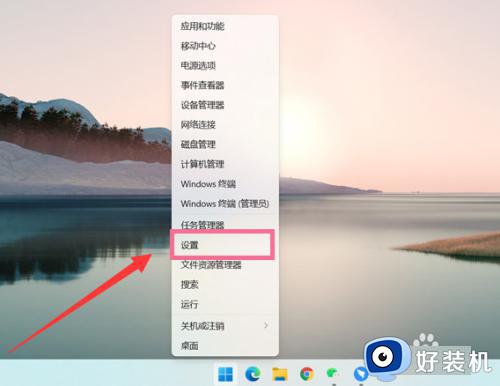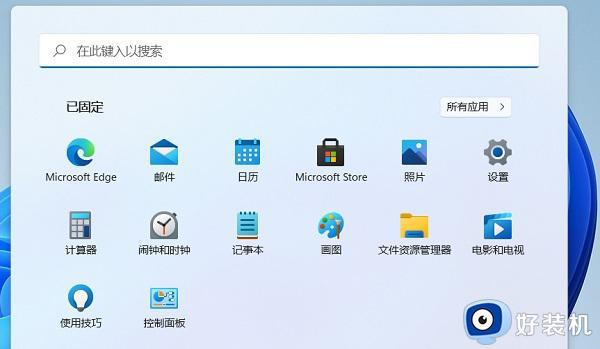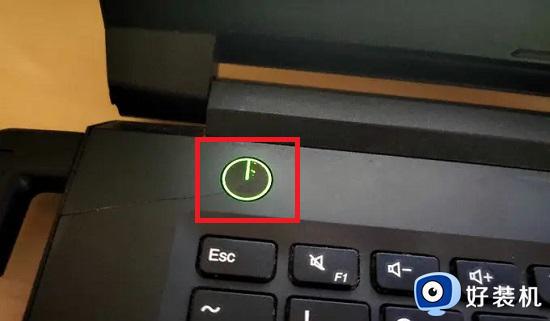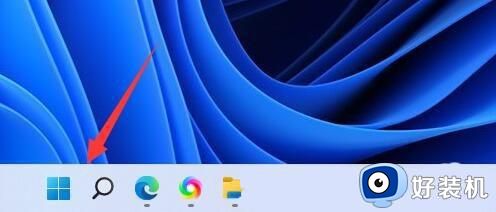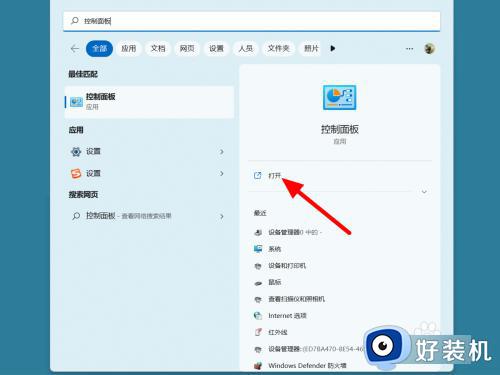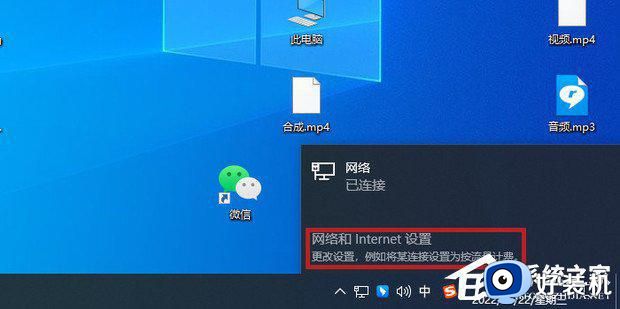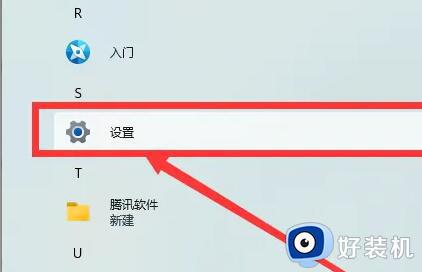win11笔记本如何省电 笔记本win11省电模式怎么开启
时间:2023-11-13 13:46:02作者:jhuang
许多笔记本电脑都是预装win11中文版系统,笔记本电脑使用的时候,如果没有外接电源,那么靠电池的电量只能维持几个小时用户,所以我们需要学习win11笔记本如何省电的方法。win11为用户提供了一些省电优化方法,让我们能够更好地管理电池使用,并延长笔记本电脑的续航时间。本文将为大家介绍笔记本win11省电模式怎么开启的方法。
win11笔记本怎么省电:
1、首先打开底部的“开始菜单”。
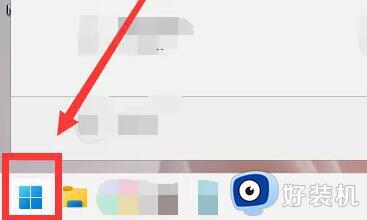
2、然后打开其中“设置”。
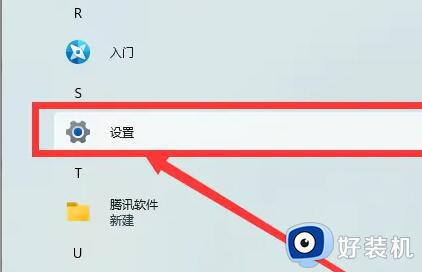
3、接着进入右边的“电源”设置。
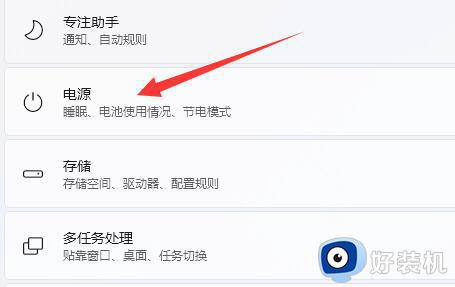
4、进入后,打开“节点模式”。
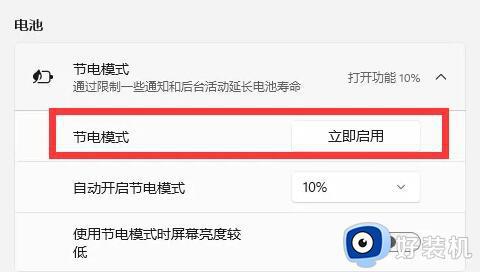
5、如果还是耗电快,可以进入“系统”的“显示”设置。
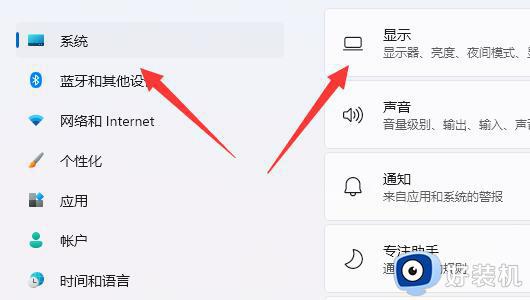
6、在其中将屏幕亮度调低一点也能省一点电。
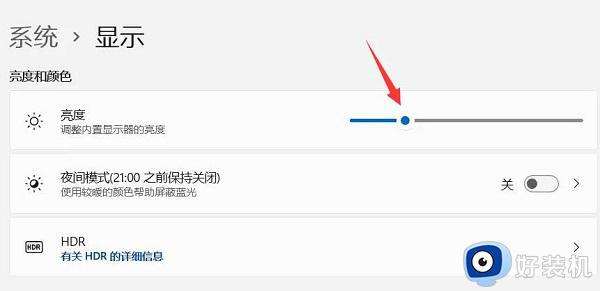
最后,如果不使用就尽量盒盖息屏也能更加省电。
以上就是如何在win11笔记本上节省电的全部内容,如果你也遇到了同样的问题,可以参考本文中介绍的步骤来进行操作,希望能对大家有所帮助。